Для тех, кто еще не в курсе — Android принадлежит интернет-гиганту Google и именно по этой причине в устройствах на базе этой операционной системы мы видим столько приложений компании Google. Например, поисковая строка Google. Для интернет-гиганта она крайне важна, поскольку пользователь, который работает на смартфоне, начинает пользоваться именно этой поисковой системой. Пользователи, которым эта строка мешает, часто не знают, как ее удалить.
Вот как выглядит поисковая строка на Samsung Galaxy:
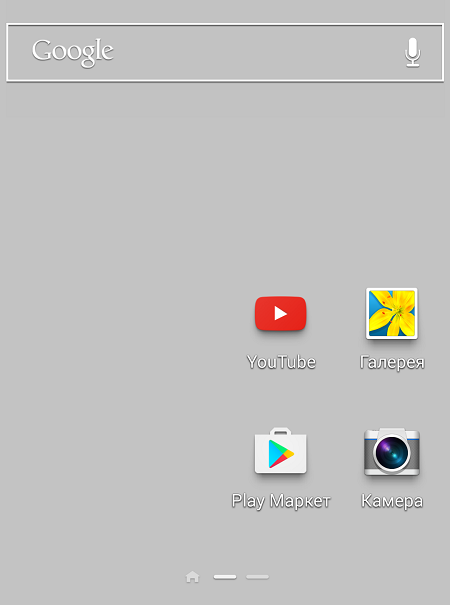
К счастью, на большинстве современных смартфонов и планшетов удаление происходит очень просто: нажмите на строку поиска и удерживайте ее, пока не появится корзина. Перенесите строку в корзину и она будет удалена с рабочего стола.
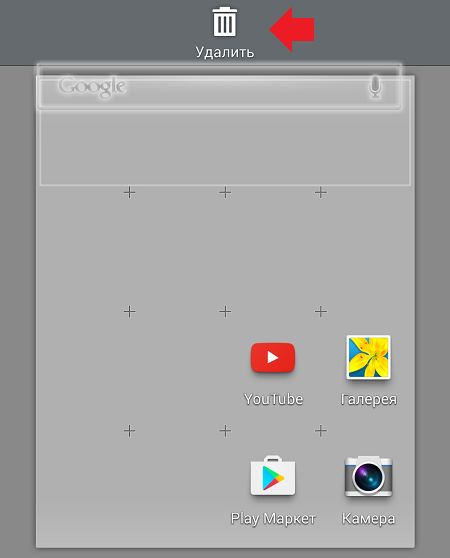
Но на некоторых устройствах на базе Android 4.4 так сделать не получится. Можно попробовать сделать следующее. Зайдите в настройки и найдите раздел с приложениями.

Откройте вкладку «Все» и найдите приложение Google поиск.

Здесь есть две кнопки — «Остановить» и «Отключить». Для начала попробуйте нажать на «Остановить». Если не помогло, тогда нажмите «Отключить». В нашем случае подошел именно второй вариант. Правда, сама строка стала серой, но с рабочего стола не пропала, поэтому нам пришлось перезагрузить устройство.
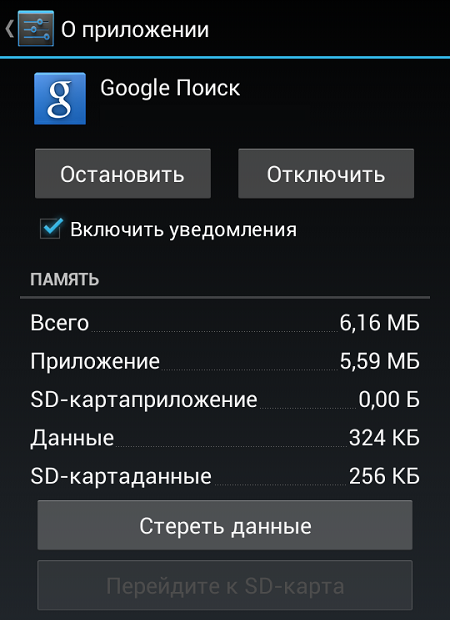
Зато после перезагрузки устройства мы не обнаружили поисковую строку на рабочем столе.
У скачавших приложение Яндекс.Поиск
Яндекс.Метро
Команда мобильного поиска
Ускоряемся!
После недавнего обновления с готовыми ответами, а у нас ещё одна новость на тему поиска и этой платформы.
Теперь у вас есть возможность включить поисковую строку с информерами Погоды и Пробок в панели уведомлений. Чтобы лёгким движением руки можно было бы узнавать температуру воздуха и «температуру асфальта», а также, конечно, задавать вопросы Яндексу.
Например, пишете вы в Твиттер или читаете СМС, пишете СМС или читаете Твиттер - и нужно что-то узнать «прямо сейчас». Не выходя из приложения, выдвигаете панель уведомлений, нажимаете на поисковую строку и спрашиваете Яндекс.
У скачавших приложение Яндекс.Поиск строка в панели уведомлений появится автоматически. Отключить её можно в настройках самой панели.
С сегодняшнего дня быстрый поиск также можно включить в Яндекс.Метро . В других приложениях эта возможность станет доступна пользователям в ближайшее время. Приложения сами предложат вам такую возможность, а вы уже решите, включать или не включать быстрый доступ к поиску в вашем Android.
Команда мобильного поиска
Ускоряемся!
","contentType":"text/html"},"proposedBody":{"source":"
После недавнего обновления с готовыми ответами, а у нас ещё одна новость на тему поиска и этой платформы.
Теперь у вас есть возможность включить поисковую строку с информерами Погоды и Пробок в панели уведомлений. Чтобы лёгким движением руки можно было бы узнавать температуру воздуха и «температуру асфальта», а также, конечно, задавать вопросы Яндексу.
Например, пишете вы в Твиттер или читаете СМС, пишете СМС или читаете Твиттер - и нужно что-то узнать «прямо сейчас». Не выходя из приложения, выдвигаете панель уведомлений, нажимаете на поисковую строку и спрашиваете Яндекс.
У скачавших приложение Яндекс.Поиск строка в панели уведомлений появится автоматически. Отключить её можно в настройках самой панели.
С сегодняшнего дня быстрый поиск также можно включить в Яндекс.Метро . В других приложениях эта возможность станет доступна пользователям в ближайшее время. Приложения сами предложат вам такую возможность, а вы уже решите, включать или не включать быстрый доступ к поиску в вашем Android.
Команда мобильного поиска
Ускоряемся!
После недавнего обновления с готовыми ответами, а у нас ещё одна новость на тему поиска и этой платформы.
Теперь у вас есть возможность включить поисковую строку с информерами Погоды и Пробок в панели уведомлений. Чтобы лёгким движением руки можно было бы узнавать температуру воздуха и «температуру асфальта», а также, конечно, задавать вопросы Яндексу.
Например, пишете вы в Твиттер или читаете СМС, пишете СМС или читаете Твиттер - и нужно что-то узнать «прямо сейчас». Не выходя из приложения, выдвигаете панель уведомлений, нажимаете на поисковую строку и спрашиваете Яндекс.
У скачавших приложение Яндекс.Поиск строка в панели уведомлений появится автоматически. Отключить её можно в настройках самой панели.
С сегодняшнего дня быстрый поиск также можно включить в Яндекс.Метро . В других приложениях эта возможность станет доступна пользователям в ближайшее время. Приложения сами предложат вам такую возможность, а вы уже решите, включать или не включать быстрый доступ к поиску в вашем Android.
Команда мобильного поиска
Ускоряемся!
","contentType":"text/html"},"authorId":"28574570","slug":"47593","canEdit":false,"canComment":false,"isBanned":false,"canPublish":false,"viewType":"old","isDraft":false,"isSubscriber":false,"commentsCount":28,"modificationDate":"Mon Jun 25 2012 17:42:23 GMT+0000 (UTC)","approvedPreview":{"source":" после недавнего обновления с готовыми ответами, а у нас ещё одна новость на тему поиска и этой платформы. ","html":"Не успела остыть кнопка «Установить» на странице Яндекс.Поиска для Android после недавнего обновления с готовыми ответами, а у нас ещё одна новость на тему поиска и этой платформы. ","contentType":"text/html"},"proposedPreview":{"source":" после недавнего обновления с готовыми ответами, а у нас ещё одна новость на тему поиска и этой платформы. ","html":"Не успела остыть кнопка «Установить» на странице Яндекс.Поиска для Android после недавнего обновления с готовыми ответами, а у нас ещё одна новость на тему поиска и этой платформы. ","contentType":"text/html"},"titleImage":null,"tags":[{"displayName":"Поиск","slug":"poisk","categoryId":"1775868","url":"/blog/company??tag=poisk"},{"displayName":"Android","slug":"android","categoryId":"13067549","url":"/blog/company??tag=android"}],"isModerator":false,"url":"/blog/company/47593","urlTemplate":"/blog/company/%slug%","fullBlogUrl":"https://yandex.ru/blog/company","addCommentUrl":"/blog/createComment/company/47593","updateCommentUrl":"/blog/updateComment/company/47593","addCommentWithCaptcha":"/blog/createWithCaptcha/company/47593","changeCaptchaUrl":"/blog/api/captcha/new","putImageUrl":"/blog/image/put","urlBlog":"/blog/company","urlEditPost":"/blog/562894027eba6ef16f80a851/edit","urlSlug":"/blog/post/generateSlug","urlPublishPost":"/blog/562894027eba6ef16f80a851/publish","urlUnpublishPost":"/blog/562894027eba6ef16f80a851/unpublish","urlRemovePost":"/blog/562894027eba6ef16f80a851/removePost","urlDraft":"/blog/company/47593/draft","urlDraftTemplate":"/blog/company/%slug%/draft","urlRemoveDraft":"/blog/562894027eba6ef16f80a851/removeDraft","urlTagSuggest":"/blog/api/suggest/company","urlAfterDelete":"/blog/company","isAuthor":false,"subscribeUrl":"/blog/api/subscribe/562894027eba6ef16f80a851","unsubscribeUrl":"/blog/api/unsubscribe/562894027eba6ef16f80a851","urlEditPostPage":"/blog/company/562894027eba6ef16f80a851/edit","urlForTranslate":"/blog/post/translate","urlLoadTranslate":"/blog/post/loadTranslate","urlTranslationStatus":"/blog/company/47593/translationStatus","urlRelatedArticles":"/blog/api/relatedArticles/company/47593","ampUrl":"https://blog.yandex.net/amp/ru/company/47593","author":{"id":"28574570","uid":{"value":"28574570","lite":false,"hosted":false},"aliases":{"13":"ksmetankin"},"login":"redwinner","display_name":{"name":"redwinner","avatar":{"default":"21493/28574570-1519886","empty":false}},"address":"[email protected]","imageSrc":"https://yapic..000Z","socialImage":{"orig":{"fullPath":"https://avatars.mds.yandex.net/get-yablogs/49865/file_1465551301378/orig"}}}}}">
Быстрый доступ к поиску в Android
25 июня 2012, 17:42
Не успела остыть кнопка «Установить» на странице после недавнего обновления с готовыми ответами, а у нас ещё одна новость на тему поиска и этой платформы.
Теперь у вас есть возможность включить поисковую строку с информерами Погоды и Пробок в панели уведомлений. Чтобы лёгким движением руки можно было бы узнавать температуру воздуха и «температуру асфальта», а также, конечно, задавать вопросы Яндексу.
Например, пишете вы в Твиттер или читаете СМС, пишете СМС или читаете Твиттер - и нужно что-то узнать «прямо сейчас». Не выходя из приложения, выдвигаете панель уведомлений, нажимаете на поисковую строку и спрашиваете Яндекс.
У скачавших строка в панели уведомлений появится автоматически. Отключить её можно в настройках самой панели.
С сегодняшнего дня быстрый поиск также можно включить в . В других приложениях эта возможность станет доступна пользователям в ближайшее время. Приложения сами предложат вам такую возможность, а вы уже решите, включать или не включать быстрый доступ к поиску в вашем Android.
Команда мобильного поиска
Ускоряемся!
Google заинтересован в том, чтобы удерживать людей в своей замкнутой системе. Компания старается поощрять людей пользоваться только своими услугами. Именно поэтому панель Google Поиск можно увидеть на каждом домашнем экране современного Android-устройства. Если вы не используете строку поиска и не планируете этого в будущем, вы можете просто удалить ее.
Почему Google не хочет, чтобы вы удалили панель поиска? Компания стремится, чтобы ее поисковый сервис Google Now был эффективным и востребованным. Поэтому они поместили маленький значок микрофона в строке поиска в надежде на то, что благодаря такому заметному расположению люди будут им пользоваться. Если бы они добавили простую кнопку отключения микрофона, это повлияло бы на успех продукта. Многие пользователи стали бы нажимать на нее, еще не успев даже разобраться в работе виджета. Поэтому Google использует «добровольно-принудительные» методы.
А почему вы хотите удалить строку Google Search? Чаще всего причиной такого решения является то, что строка поиска занимает ценное пространство на экране телефона. Его можно было бы использовать эффективнее путем отображения значков приложений или обоев. Стоит учесть и то, что после удаления вы при желании можете восстановить строку поиска в большинстве случаев.
Как удалить панель Google Search?
Удалить панель поиска Google вовсе не сложно, но на разных устройствах этот процесс несколько различается. К примеру, на смартфонах Samsung и LG вы можете просто удалить строчку Google Поиск, как и любой другой виджет. А вот на Sony Xperia такой прием не сработает. Имеет значение не только версия Android, но и особенности устройств от конкретного производителя.
Ниже приведены несколько вариантов действий для удаления панели поиска. На всех устройствах действия должны быть примерно одинаковыми, с небольшими различиями. Если один из вариантов не сработал, просто переходите к следующему.
Samsung
- Нажмите на строку Google Search и удерживайте палец на ней.
- Перетяните строку в значок корзины. Виджет будет удален.

Для восстановления панели Google Search:
- Нажмите на пустом месте экрана и удерживайте палец.
- Появится окно, в котором нужно нажать «Widgets» (Виджеты).
- Перейдите в папку Google App и откройте ее.
- В папке найдите панель Google Search и перетащите ее на экран. Строка займет свое первоначальное положение.
Sony
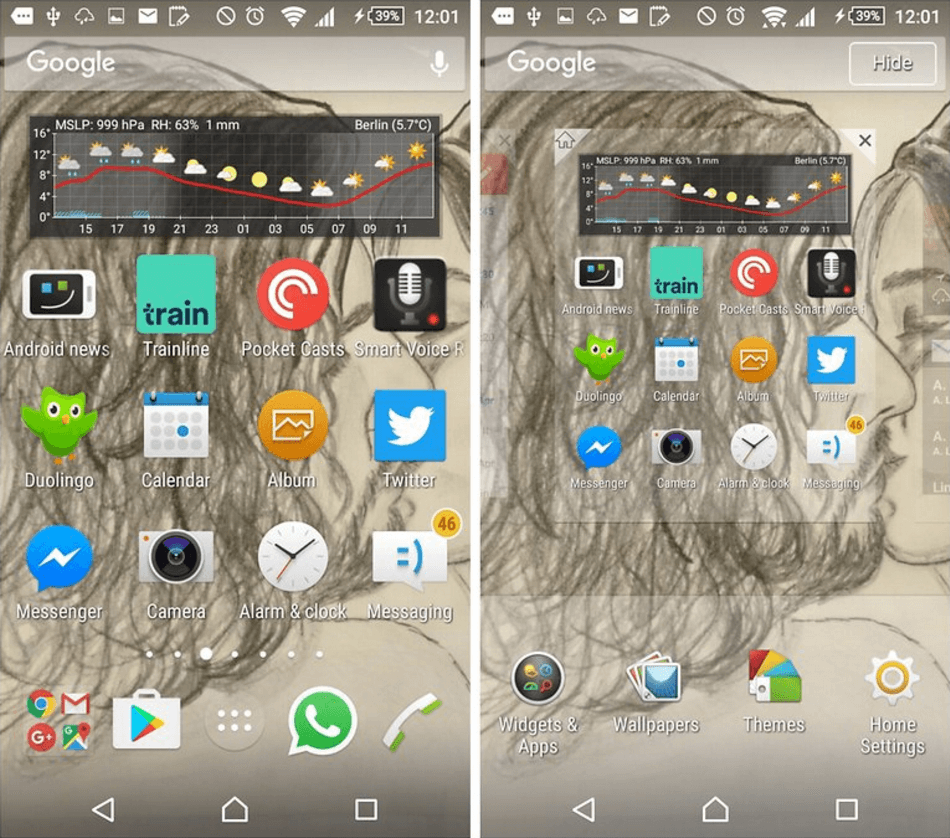
- Нажмите и удерживайте строку Google Search. Появится новое меню.
- Сверху будет находиться строка поиска, а справа от нее кнопка «Hide» (Скрыть). Нажмите ее. Панель Google Search будет скрыта.
- Нажмите кнопку возврата или домашнюю кнопку.
- Если хотите восстановить панель поиска, пройдите эти же шаги в обратном порядке.

Как удалить строку Google Поиск с помощью лаунчера?

Никогда не пробовали спросить “О’кей, Гугл. Как тебя удалить?”? Лично мне не очень удобно пользоваться сервисом Google Now, кто-то же в восторге от него. С одной стороны эти сервисы дают большие возможности, с другой - беспощадно тратят драгоценный заряд батареи. Вопросы "как отключить поиск Google " и "как отключить Google Now ", в итоге, оказались довольно популярными, и сегодня мы дадим ответы на эти вопросы в этой небольшой инструкции. В разных версиях Android и в разных лаунчерах эти сервисы переплелись между собой, поэтому мы постораемся наиболее полно рассмотреть вопрос их отключения в данной инструкции.
Как убрать Google Поиск на Android?
Строка поиска в разных версиях Android и в разных лаунчерах является как самостоятельным приложением, так и частью лаунчеров или сервисов. Поэтому вопрос как удалить поисковую строку Google не имеет однозначного вопроса, но мы попробуем изложить разные варианты.
На примере TouchWiz от Samsung
Зачастую в большинстве новых устройств Google Поиск является частью предустановленного лаунчера Google Старт , который включает в себя мини-утилиту Google Поиск. На более старых версиях Google Поиск является отдельным приложением.
Первое, что нам нужно будет сделать, это зайти в настройки устройства. Далее ищем пункт, который называется “приложения”. Ну или примерно так, в зависимости от версии операционной системы и пользовательского интерфейса.
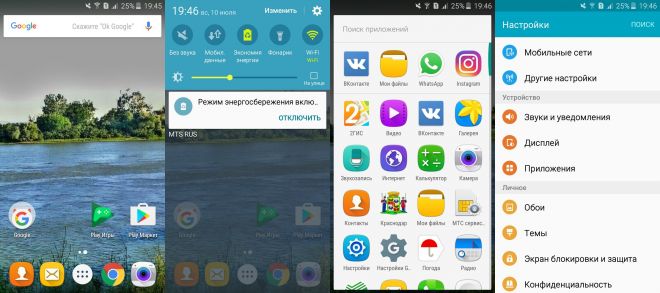
Нашли? Отлично! Бесцеремонно вламываемся в хранилище стандартных и нестандартных программ, заламываем их, укладываем иконкой в пол и ищем главаря сей банды. То есть, Google Поиск или Google Start. После этого нажимаем на приложение, игнорируя все остальные сведения о нем.
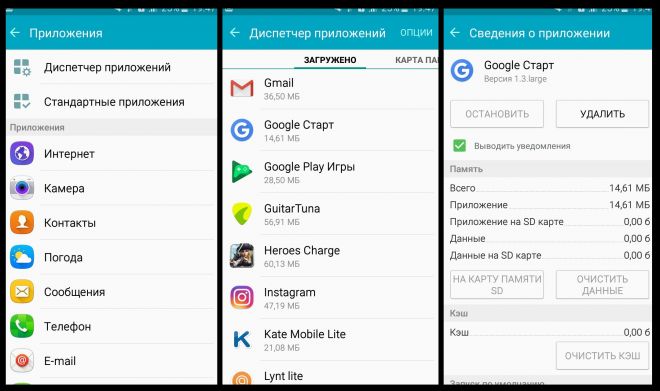
Если процесс можно завершить или остановить, делаем это во избежание ошибок. После этого жмем “удалить” или "Отключить" в случае надобности подтверждаем действие. В принципе, вопрос с Поиском после этого будет решен.

При выходе на главный экран нас ожидает старая заставка, но уже без надоедливого виджета, который так и умоляет спросить у него совета. Если же вы раньше пользовались лаунчером Google Start, то система спросит вас о том, при помощи какого средства вы теперь намерены запускать главный экран устройства.
Как выше говорилось, в некоторых устройствах или на старых версиях Android это будет отдельное приложение. Действия будут аналогичны.
![]()
Однако не на всех устройствах есть штатная возможность удалить, в часности, если у вас устройство на чистом Android 5 или 6 версии с лаунчером Google Start.
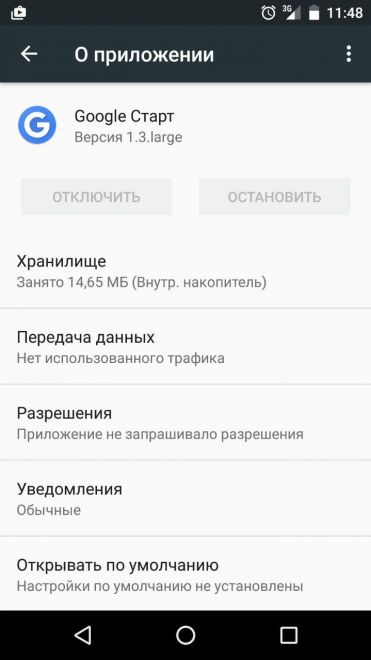
Решение на этот случай мы пока не нашли, возможно позже дополним инструкцию.
Как отключить сервис подсказок Google Now
С одной стороны этот сервис дает большие возможности - подсказки по времени пути домой, прогноз погоды, слежением за местом парковки и многое другое. С другой- беспощадно тратит драгоценный заряд батареи и расшатывает психику тех, кто боится "большого брата". Поэтому вопрос "Как удалить Google Now" довольно актуален в современном рунете.
Включается сервис просто - Google предлагает вам море счастья и вы соглашаетесь.

А вот для отключения сервиса возможны разные варианты.
Для начала расскажем, как это делалось в предыдущих версих, и возможно (поправьте меня) по-прежнему делается во многих девайсах. До обновления в моем смартфоне сервис Google Now был отдельным приложением, и соответственно для его отключения нужно было зайти в настройки-приложения - найти Google Now - отключить/удалить (если есть Root-права или если позволяет ваш лаунчер).
После обновления сервисов Google и самой операционки Google Now превратился в компонент глобальной утилиты Google.
Итак, чтобы отключить сервис Google Now заходим в “Настройки” - Google (Либо это может быть отдельный пункт в списке приложений "Настройки Google"), опускаемся до пункта “Поиск и Google Now”, открываем его.
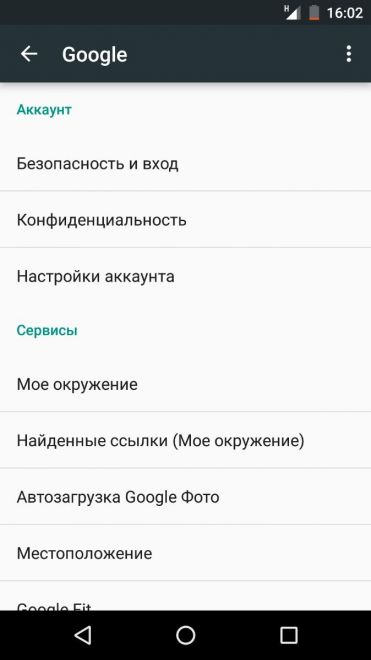
Увидим еще несколько ответвлений в менюшке, но они нас не интересуют. Гораздо большую ценность для нас сейчас представляет пункт “Подсказки Google Now”.
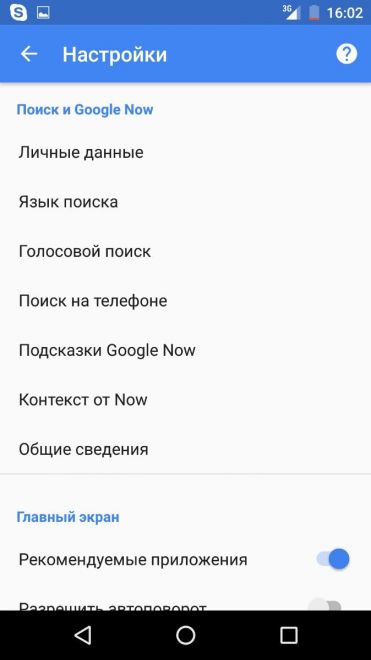
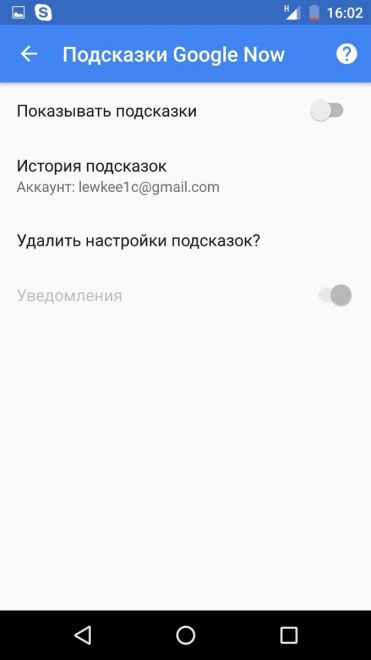
На этом все. Вопросы и пожелания к дополнению инструкцию просим задавать в комментарии, с радостью ответим на "правильные" вопросы.
Почти каждый задается вопросом, как удалить раздражающие Google Search бар, который застрял на Android смартфон главном экране. Вот несколько советов о том, как отключить панель поиска Google с Android, удаляя Google Теперь, используя пользовательский пусковой или укоренения ваш Android и с помощью настраиваемого диска. При удалении панель поиска Google`s вы сможете воспользоваться дополнительной строке приложений и виджетов, которые сделают очевидное различие в том, как быстро вы доступ к наиболее используемые приложения.
Если вы не хотите, чтобы искоренить свой Android у вас есть два варианта потерять строку поиска. Вы можете использовать пользовательский пусковой или удалить Google Now.
Отключение Google Now
Почти во всех случаях, Android телефон использует Google Опыт запуска. Если вы один из тех, что есть телефон, как это, удалить Google Теперь сделает панель поиска исчезнуть. Итак, откройте меню Настройки, перейдите к общему, Apps. Вы должны получить на вкладку `all` были вам придется выбрать` Google Search` и выберите `Disable`. После этого на вашем телефоне должно появиться сообщение, что Сац `Если вы прекратите это приложение, оно исчезнет с экрана и неожиданные ошибки могут появиться во время использования других приложений. Остановить? `Все о это сообщение верно. Вам не придется Google Search бар на главном экране Android`s и вы потеряете Google Now. Во всяком случае, с помощью этого метода вы не сможете освободить пространство, которое Поиск Google бар занимает.
Использование пользовательского запуска
Обычай запуска предоставляет вам доступ для настройки ваш рабочий стол. Это приложение, которое позволяет вам изменить ваши Android рабочий стол выглядит и работает. Вам придется идти в магазине Play и выберите запуска вы думаете, это вам подходит лучше всего. Среди лучших пусковых установок Android у вас есть действий Launcher, Apex Launcher, Aviate, Google Now Launcher и Nova Launcher. Некоторые из них бесплатны, некоторые что-то стоить, но все они позволяют удалить строку поиска.
Укоренение ваш Android и использовать пользовательские ROM
Эта опция может причинить вам некоторые проблемы, но это позволит вам изменить многое о вашем телефоне. Основным преимуществом этого является то, что он позволяет использовать пользовательские ROM. Это представляет собой автономную версию ОС Android. Для того, чтобы настроить пользовательский ROM вам придется скачать его к персональному компьютеру или Mac, а затем установить его на свой коренится телефона с помощью кабеля USB. Некоторые говорят, что этот вариант является рискованным из-за того, что вы позволили себя в руках сторонних производителей программного обеспечения, которые могут иметь странные намерения. Во всяком случае, это может позволить вам удалить строку поиска Google, как вы would`ve сделал с любой другой виджет. Таким образом, это ваш выбор ли вы играть безопасно и использовать пользовательские запуска или вы выберете для пользовательских ROM. Может быть, вам повезет, и в состоянии просто остановить панель поиска Google, отключив его в настройках приложения.
